ADO.NET 애플리케이션에 새 데이터 원본 추가(.NET Framework)
참고 항목
데이터 집합 및 관련 클래스는 2000년대 초반에 적용된 레거시 .NET Framework 기술로, 응용 프로그램이 데이터베이스에서 연결이 끊어진 동안 응용 프로그램이 메모리의 데이터로 작업할 수 있도록 합니다. 사용자가 데이터를 수정하고 변경 내용을 다시 데이터베이스에 유지할 수 있도록 하는 애플리케이션에 특히 유용합니다. 데이터 세트는 매우 성공적인 기술로 입증되었지만 새 .NET 애플리케이션은 Entity Framework Core를 사용하는 것이 좋습니다. Entity Framework는 표 형식 데이터를 개체 모델로 사용하는 더 자연스러운 방법을 제공하며 더 단순한 프로그래밍 인터페이스를 제공합니다.
참고 항목
이 문서에서 설명하는 기능은 .NET Framework Windows Forms 및 WPF 개발에 적용됩니다. .NET Core 개발을 위한 기능은 WPF 및 Windows Forms 모두 지원되지 않습니다.
Visual Studio의 .NET 데이터 도구 컨텍스트에서 “데이터 원본”이라는 용어는 데이터 저장소에 연결되고 .NET 애플리케이션에 데이터를 제공하는 .NET 개체를 말합니다. Visual Studio 디자이너는 데이터 원본 창에서 데이터베이스 개체를 끌어서 놓을 때 데이터 원본의 출력을 사용하여 데이터를 양식에 바인딩하는 상용구 코드를 생성할 수 있습니다. 이러한 종류의 데이터 원본은 다음과 같을 수 있습니다.
특정 종류의 데이터베이스와 연결된 Entity Framework 모델의 클래스.
일부 종류의 데이터베이스와 연결된 데이터 세트.
WCF(Windows Communication Foundation) 데이터 서비스 또는 REST 서비스와 같은 네트워크 서비스를 나타내는 클래스.
SharePoint 서비스를 나타내는 클래스.
솔루션의 클래스 또는 컬렉션.
참고 항목
데이터 바인딩 기능, 데이터 세트, Entity Framework, LINQ to SQL, WCF 또는 SharePoint를 사용하지 않는 경우 "데이터 원본" 개념이 적용되지 않습니다. SQLCommand 개체를 사용하여 데이터베이스에 직접 연결하고 데이터베이스와 직접 통신합니다.
Windows Forms 또는 Windows Presentation Foundation 애플리케이션에서 데이터 원본 구성 마법사를 사용하여 데이터 원본을 만들고 편집할 수 있습니다. Entity Framework의 경우 먼저 엔터티 클래스를 만든 다음 프로젝트>새 데이터 원본 추가를 선택하여 마법사를 시작합니다(이 문서의 뒷부분에서 자세히 설명).
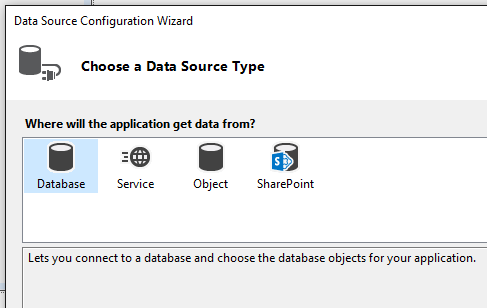
데이터 소스 창
만든 데이터 원본은 데이터 원본 도구 창에 표시됩니다.
팁
데이터 원본 창을 열려면 프로젝트가 열려 있는지 확인한 다음 Shift+Alt+D를 누르거나 보기>다른 창>데이터 원본을 선택합니다.
.NET Framework(.NET Core 또는 .NET 5 이상 아님)를 대상으로 하는 Windows Forms 프로젝트에서는 데이터 원본을 데이터 원본 창에서 양식 디자인 화면 또는 컨트롤로 끌 수 있습니다. 테이블을 끌면 테이블에 대한 BindingNavigator 및 DataGridView가 표시됩니다. 개별 열을 끌면 BindingNavigator와 해당 열의 레이블 및 텍스트 상자가 표시됩니다. 테이블에 대한 전체 데이터 보기 양식을 가져오려면 열을 끌어옵니다. 이렇게 하면 데이터 저장소의 데이터를 표시하는 상용구 코드가 생성됩니다.
다음 그림에서는 Windows 양식에 끌어 놓은 데이터 세트를 보여 줍니다. 애플리케이션에서 F5 키를 선택하면 기본 데이터베이스의 데이터가 양식의 컨트롤에 표시됩니다.
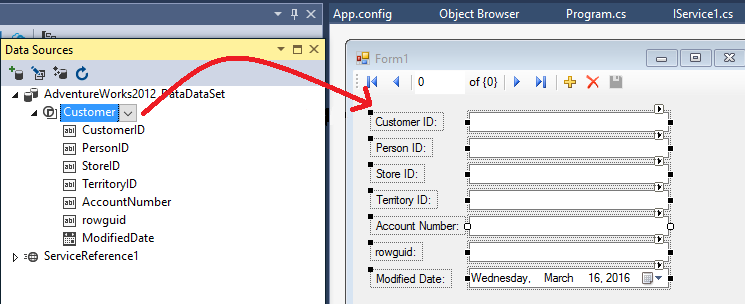
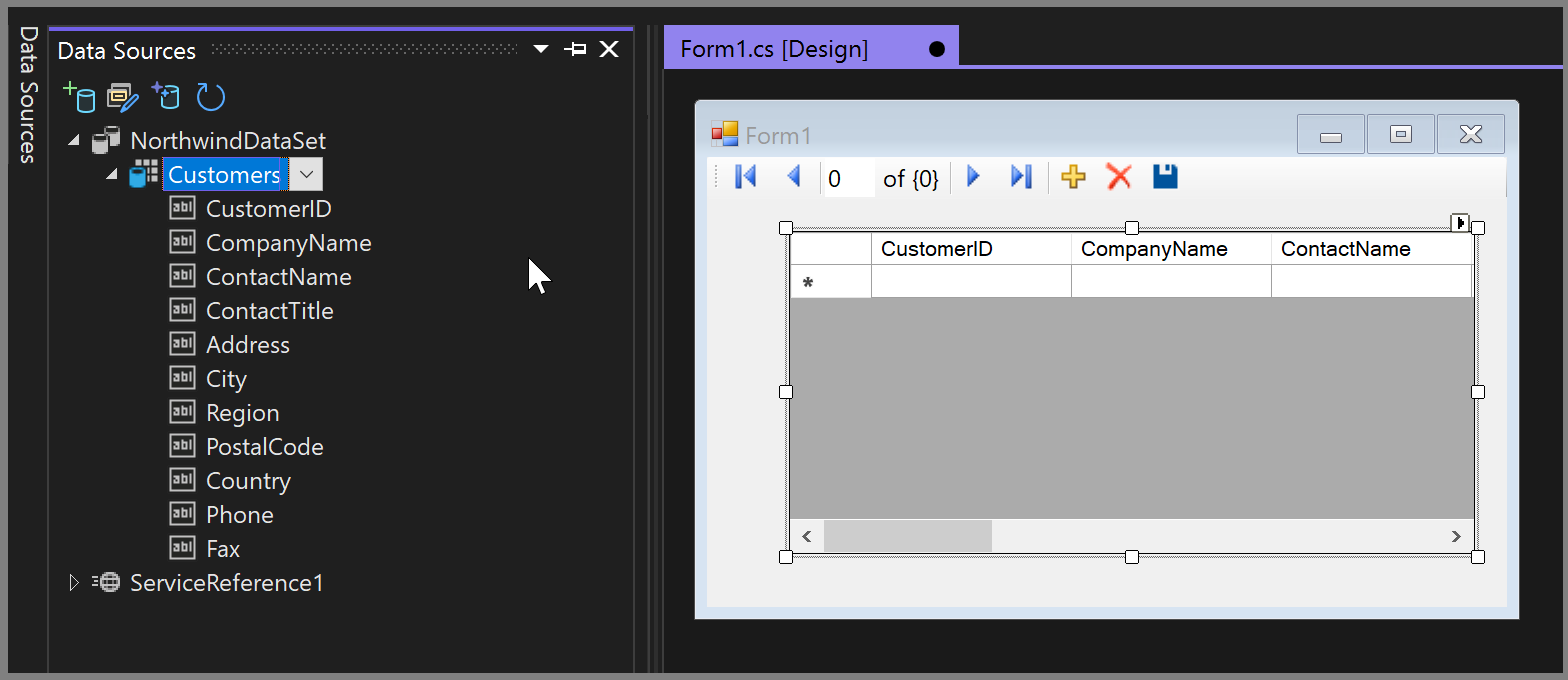
데이터베이스 또는 데이터베이스 파일에 대한 데이터 원본
데이터베이스 또는 데이터베이스 파일에 대한 데이터 원본으로 사용할 데이터 세트 또는 Entity Framework 모델을 만들 수 있습니다.
데이터 세트
데이터 세트를 데이터 원본으로 만들려면 프로젝트>새 데이터 원본 추가를 선택하여 데이터 원본 구성 마법사를 실행합니다. 데이터베이스 데이터 원본 유형을 선택하고 메시지의 지침에 따라 새 데이터베이스 연결 또는 기존 데이터베이스 연결, 또는 데이터베이스 파일을 지정합니다.
엔터티 클래스
데이터 원본으로 Entity Framework 모델을 만들려면
엔터티 데이터 모델 마법사를 실행하여 엔터티 클래스를 만듭니다. 프로젝트>새 항목 추가>ADO.NET 엔터티 데이터 모델을 선택합니다.
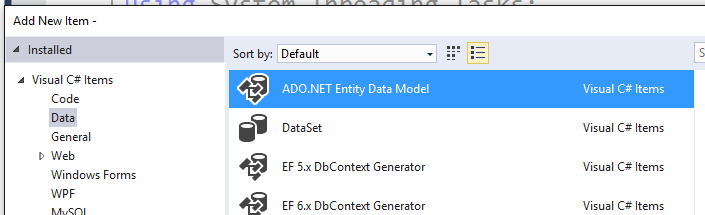
모델을 생성할 방법을 선택합니다.
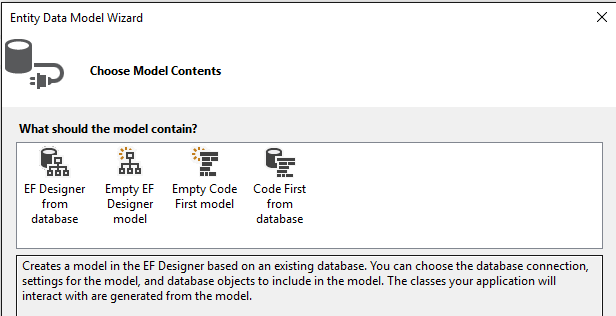
모델을 데이터 원본으로 추가합니다. 생성된 클래스는 개체 범주를 선택할 때 데이터 원본 구성 마법사 에 표시됩니다.
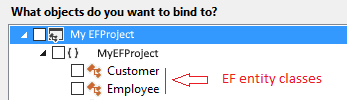
서비스에 대한 데이터 원본
서비스에서 데이터 원본을 만들려면 데이터 원본 구성 마법사를 실행하고 서비스 데이터 원본 유형을 선택합니다. 이 작업은 솔루션 탐색기에서 프로젝트를 마우스 오른쪽 단추로 클릭하고 서비스 참조 추가를 선택하여 액세스할 수도 있는 서비스 참조 추가 대화 상자의 바로 가기입니다.
서비스에서 데이터 원본을 만들 때 Visual Studio가 프로젝트에 서비스 참조를 추가합니다. 또한 Visual Studio는 서비스가 반환하는 개체에 해당하는 프록시 개체를 만듭니다. 예를 들어 데이터 세트를 반환하는 서비스는 프로젝트에서 데이터 세트로 표시됩니다. 특정 형식을 반환하는 서비스는 프로젝트에서 반환된 형식으로 표시됩니다.
다음 유형의 서비스에서 데이터 원본을 만들 수 있습니다.
웹 서비스
참고 항목
데이터 원본 창에 표시되는 항목은 서비스가 반환하는 데이터에 따라 달라집니다. 데이터 원본 구성 마법사에서 바인딩 가능한 개체를 만들기에 충분한 정보를 제공하지 않는 서비스도 있습니다. 예를 들어 서비스가 형식화되지 않은 데이터 세트를 반환하는 경우 마법사 완료 시 데이터 원본 창에 아무 항목도 표시되지 않습니다. 형식화되지 않은 데이터 집합은 스키마를 제공하지 않으므로 마법사에 데이터 원본을 만드는 데 필요한 정보가 충분하지 않기 때문입니다.
개체에 대한 데이터 원본
데이터 원본 구성 마법사를 실행한 다음 개체 데이터 원본 형식을 선택하여 하나 이상의 public 속성을 표시하는 개체에서 데이터 원본을 만들 수 있습니다. 개체의 모든 public 속성은 데이터 원본 창에 표시됩니다. Entity Framework를 사용 중이고 모델을 생성한 경우 여기에서 응용 프로그램의 데이터 소스인 엔터티 클래스를 찾을 수 있습니다.
데이터 개체 선택 페이지에서 트리 뷰의 노드를 확장하여 바인딩할 개체를 찾습니다. 트리 뷰에는 프로젝트에 대한 노드와 프로젝트에서 참조하는 어셈블리 및 기타 프로젝트에 대한 노드가 포함됩니다.
트리 뷰에 나타나지 않는 어셈블리 또는 프로젝트의 개체에 바인딩하려면 참조 추가를 클릭하고 참조 추가 대화 상자를 사용하여 어셈블리 또는 프로젝트에 대한 참조 를 추가합니다. 참조를 추가한 후에는 어셈블리 또는 프로젝트가 트리 뷰에 추가됩니다.
참고 항목
개체가 트리 뷰에 표시되려면 해당 개체를 포함하는 프로젝트를 빌드해야 할 수 있습니다.
참고 항목
끌어서 놓기 데이터 바인딩을 지원하려면 ITypedList 또는 IListSource 인터페이스를 구현하는 개체에 기본 생성자가 있어야 합니다. 그렇지 않으면 Visual Studio가 데이터 원본 개체를 인스턴스화할 수 없으며, 항목을 디자인 화면으로 끌 때 오류가 표시됩니다.
SharePoint 목록에 대한 데이터 원본
데이터 원본 구성 마법사를 실행하고 SharePoint 데이터 원본 유형을 선택하여 SharePoint 목록에서 데이터 원본을 만들 수 있습니다. SharePoint는 WCF Data Services를 통해 데이터를 표시하므로 SharePoint 데이터 원본을 만드는 것은 서비스에서 데이터 원본을 만드는 것과 동일합니다. 데이터 원본 구성 마법사에서 SharePoint 항목을 선택하면 SharePoint Server를 가리켜 SharePoint 데이터 서비스에 연결할 수 있는 서비스 참조 추가 대화 상자가 열립니다. 이 작업에는 SharePoint SDK가 필요합니다.
관련 콘텐츠
피드백
출시 예정: 2024년 내내 콘텐츠에 대한 피드백 메커니즘으로 GitHub 문제를 단계적으로 폐지하고 이를 새로운 피드백 시스템으로 바꿀 예정입니다. 자세한 내용은 다음을 참조하세요. https://aka.ms/ContentUserFeedback
다음에 대한 사용자 의견 제출 및 보기